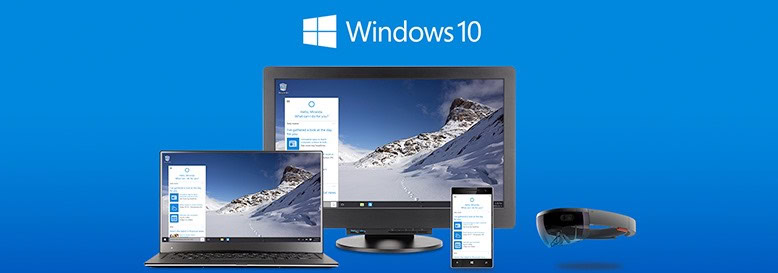
微软在 Windows 10 Version 1803 中对「Windows 设置」引入了大量的新选项和改进,使用了更多 Fluent Design System 元素,让用户体验更趋近于完美。您可以从其中发现许多新增选项或从控制面板中移植过来的选项,从而让「控制面板」能够更早退出历史舞台了。
在下面的文章中,系统极客为您总结了从 Windows 10 April 2018 Update 开始「Windows 设置」中包含的改进、调整和更改。
「Windows 设置」中的新功能
Windows 10 April 2018 Update 对「Windows 设置」应用程序进行了一系列改进,其中包括一个新的主页、图标和信息,其形成的矩形布局类似于控制面板中的布局样式。
该体验还带来了一些 Fluent Design 调整:左侧导航窗格中使用了 Acrylic 效果、边框突出显示更为明显、移除了树状视图和列表中的边框显示效果、主页按钮图标换成了房子图标,彩色标题栏也取消掉了。
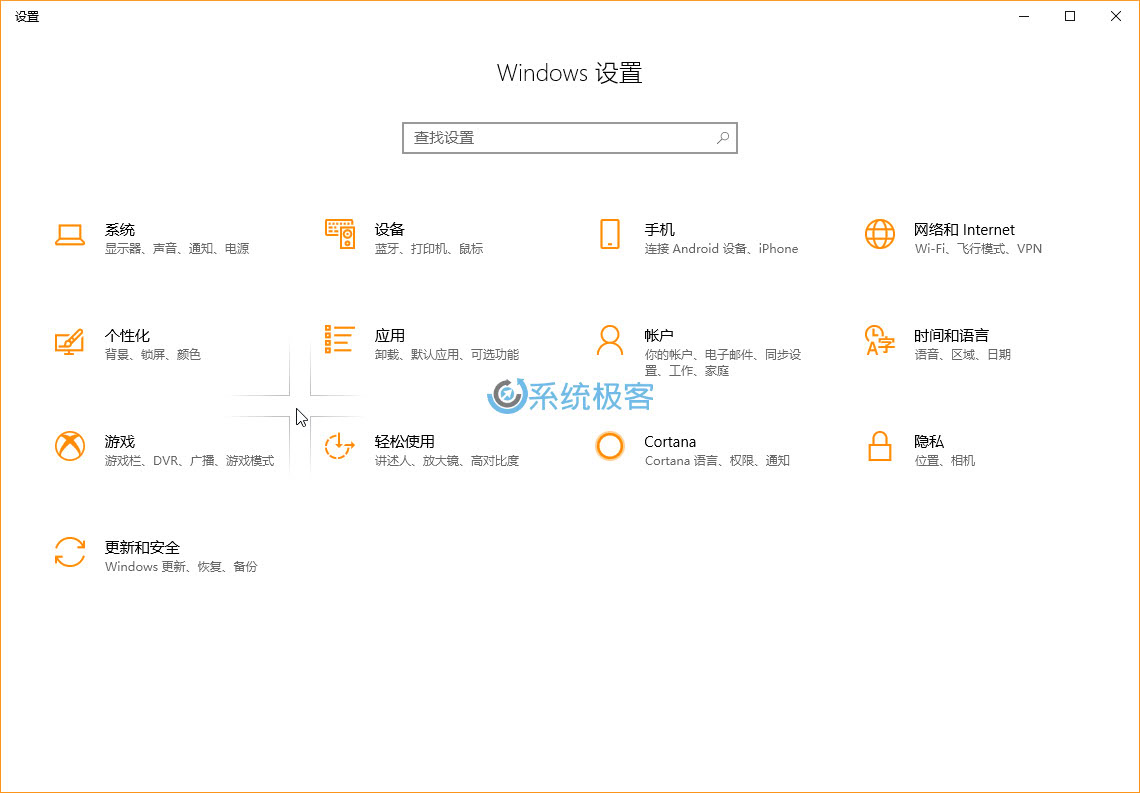
除了界面更改外,「Windows 设置」应用还提供了大量更新和新选项,以便用户能够更好地控制 Windows 10。
「系统」选项更新
在「Windows 设置」——「系统」——「显示 」页面中进行了一些更改。
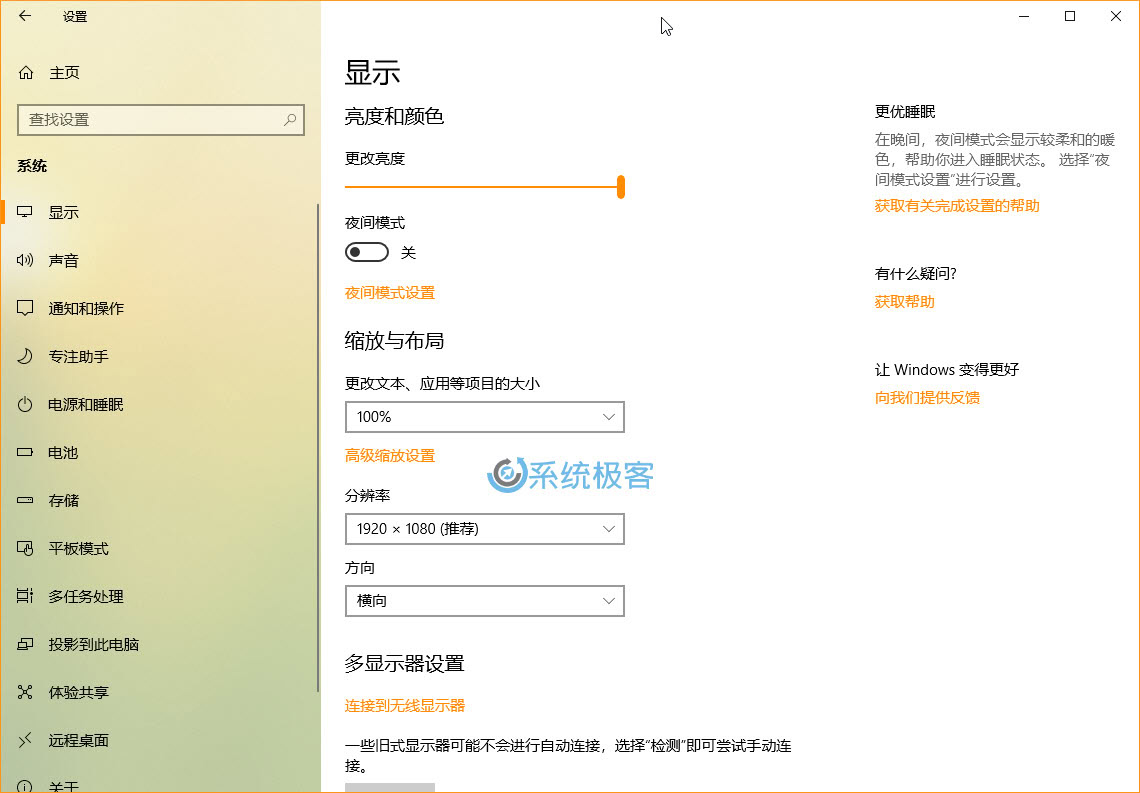
在「缩放与布局」下,您现在可以点击「高级缩放设置」链接来访问一个页面,以启用「允许 Windows 尝试修复应用,使其不模糊」,这个新选项允许操作系统自动修复在特定情况下变得模糊的应用程序。
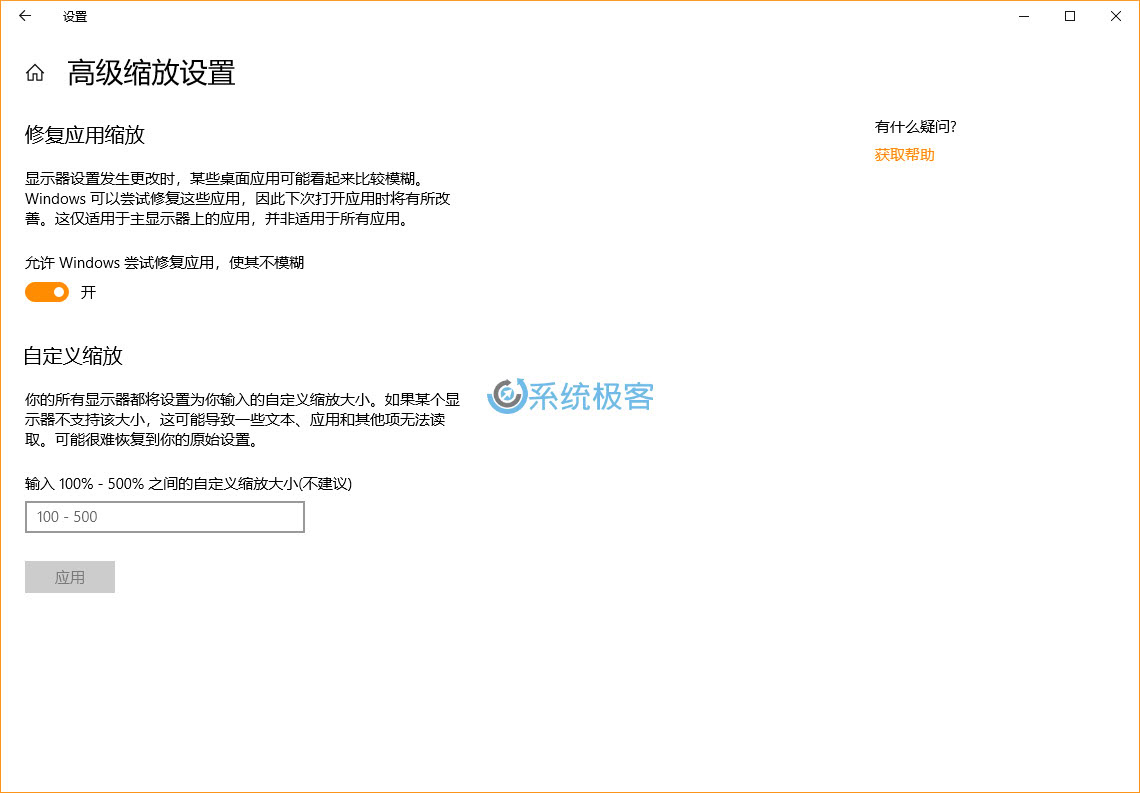
在「多显示器设置」部分可以访问高级显示设置页面以显示有关显示器的信息,包括:分辨率、刷新率、位深度、颜色格式和色彩空间。
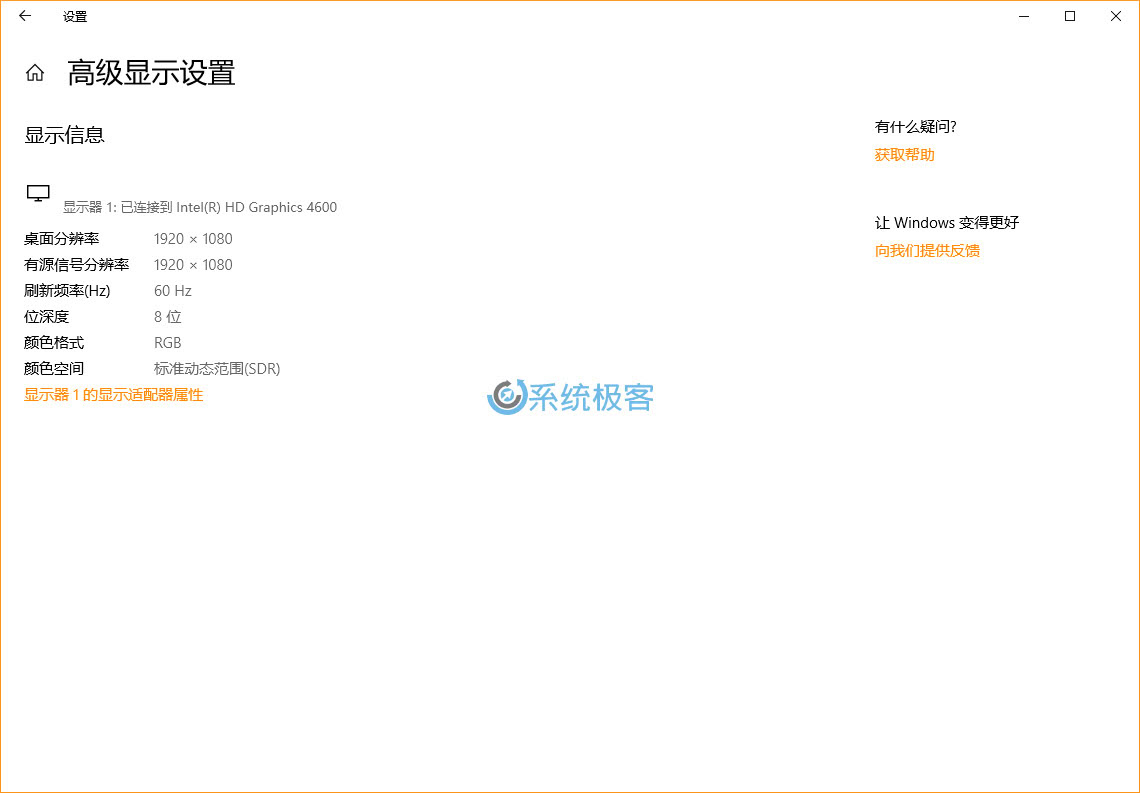
此外,在「多显示器设置」部分您还可以访问新的「图形设置」页面,该页面允许您管理多个图形处理设备上应用程序的设置。
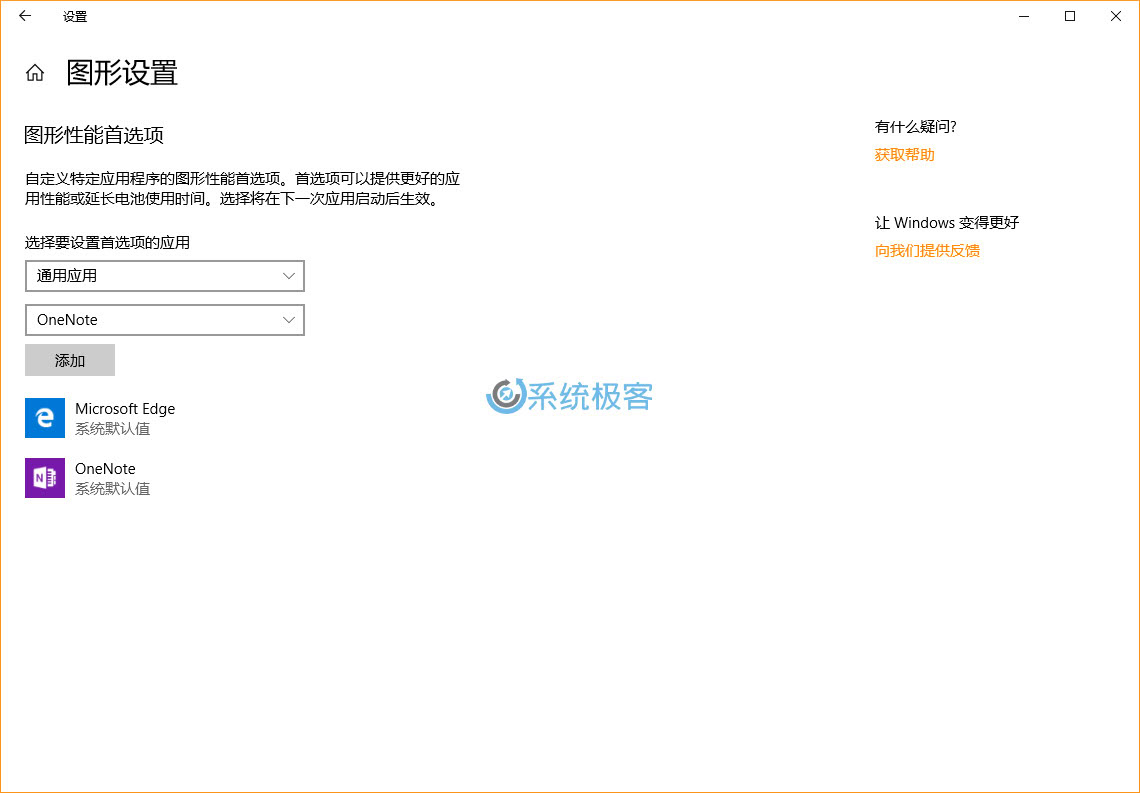
该设置的目的是让用户手动指定哪个应用程序使用哪个 GPU,而不是由 Windows 代表用户决定。如果这些设置配置正确,应该有助于提高系统性能并优化电池寿命。
这些设置同时适用于经典应用(Win32)和通用应用(Microsoft Store)程序,添加应用程序后,您可以选择如下 3 种设置:
- 系统默认值:由 Windows 10 自主决定使用哪个 GPU
- 节能:使用此选项的应用程序将在使用最少功耗的 GPU 上运行(通常是集成显卡)
- 高性能:使用此选项的应用程序将运行在功能最强大的 GPU 上(通常是专用或外部显卡)
注意:在这里选择的新的 Windows 10 图形设置始终优于 GPU 硬件驱动控制面板中配置的相同设置。但这些设置也可能无法按预期工作,有些应用可能需要更改相关应用中的图形设置。
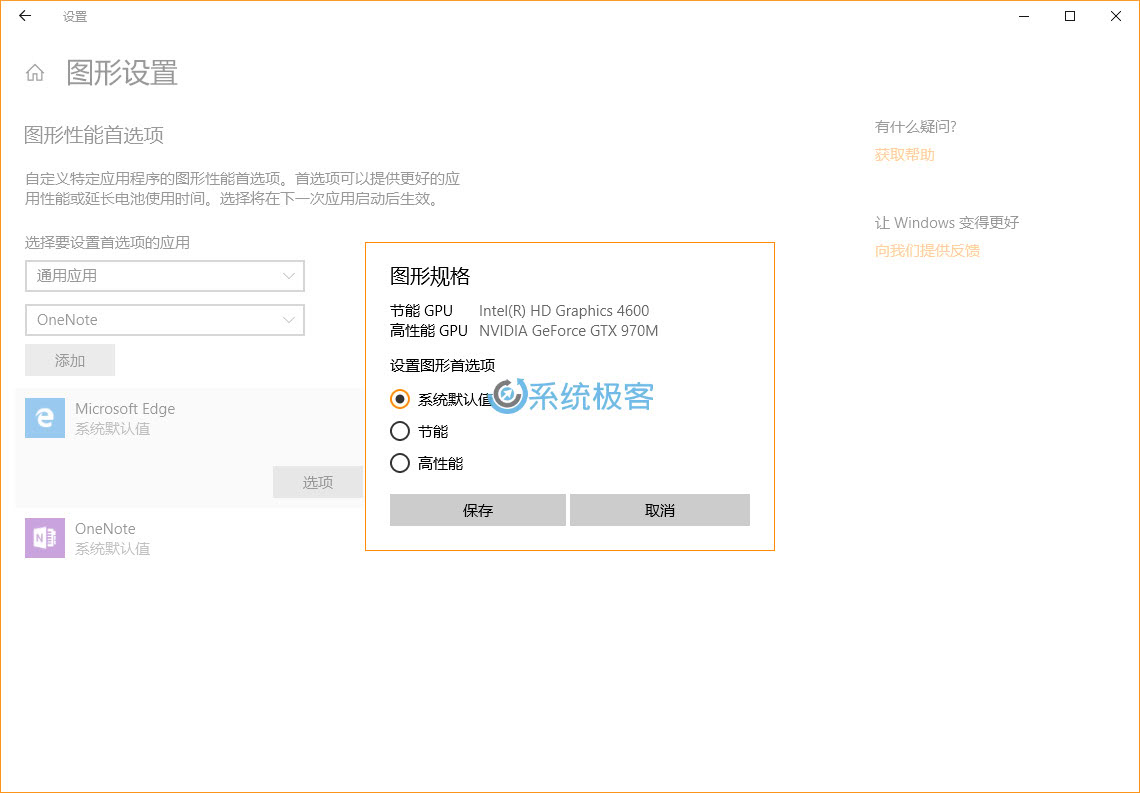
「Windows 设置」——「系统」——「声音 」是 Windows 10 Version 1803 的新增内容,它包含了控制系统和应用声音的相关设置,还可以找到用于管理麦克风选项的设置。
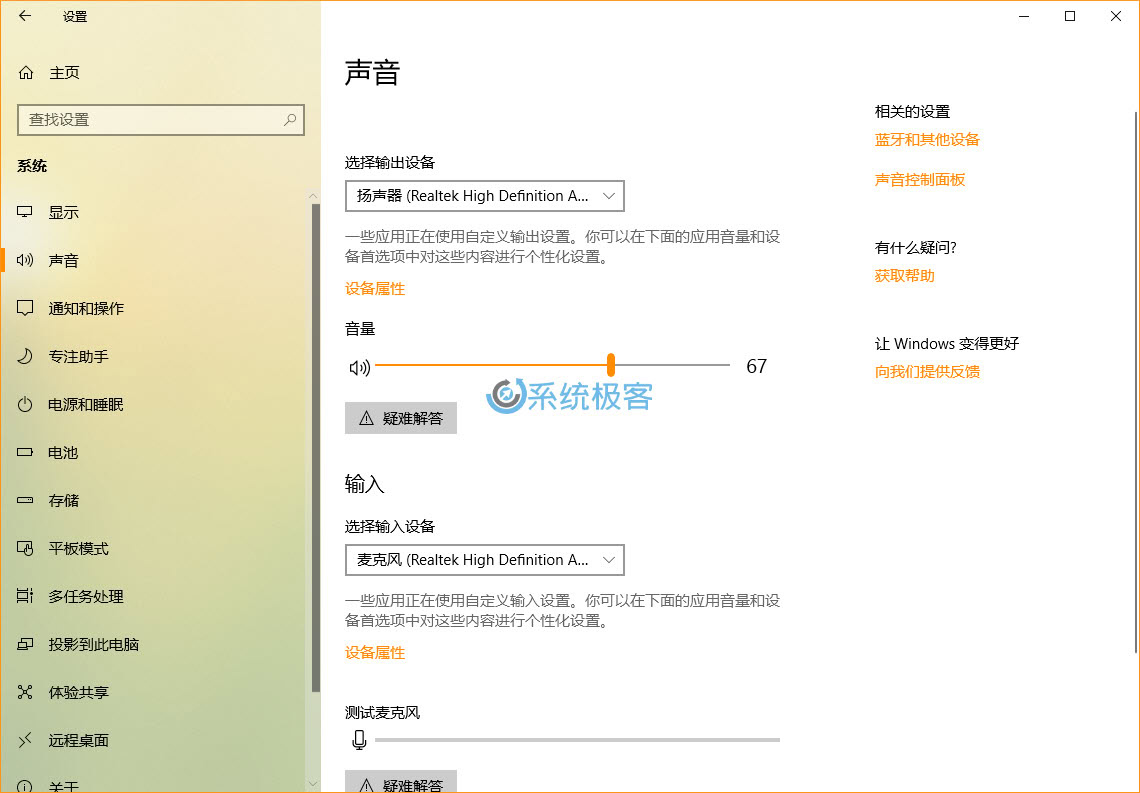
该页面分为三个部分。 在顶部,如果您有多个扬声器,可以「选择输出设备」。在此可以控制系统音量、访问声卡高级属性,并且可以通过「疑难解答」按钮启动音频故障诊断程序来修复任何声音问题。
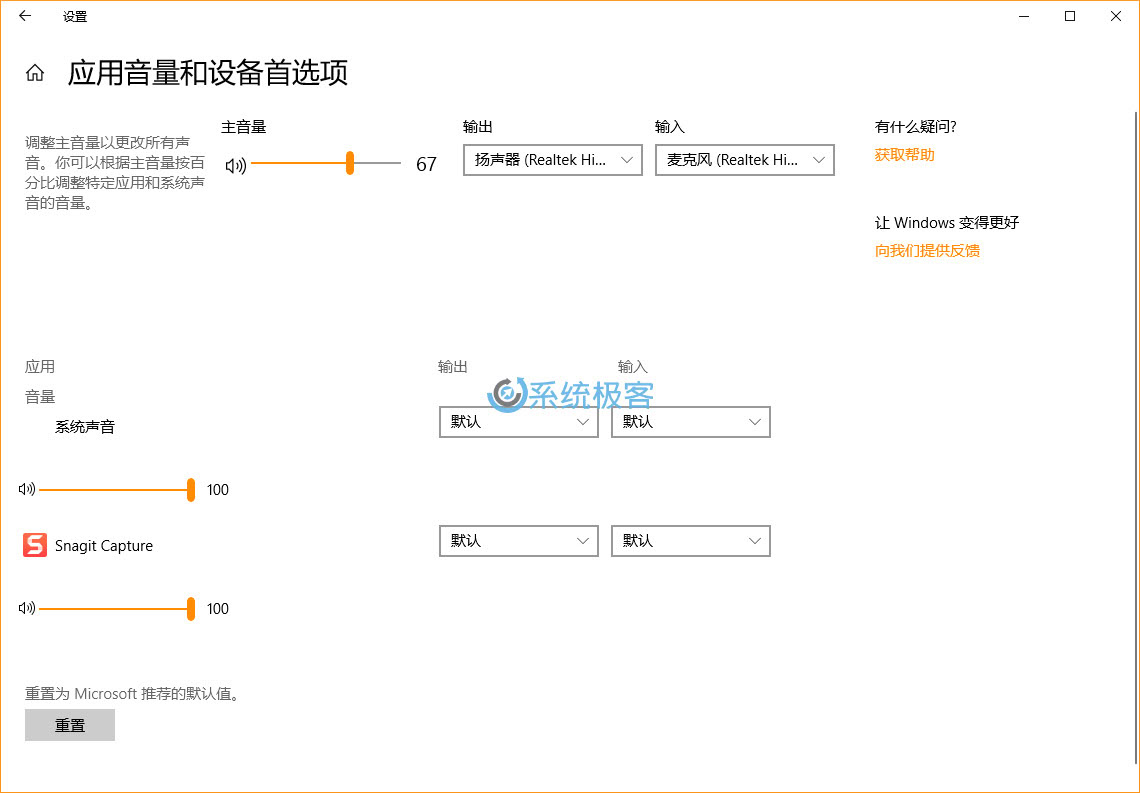
在「输入」部分,您可以选择 Windows 10 应该使用的默认麦克风, 还可以访问高级麦克风属性,并且可以通过「疑难解答」按钮解决麦克风常见的问题。
在「其它声音选项」可以访问「应用音量和设备首选项」页面,您可以在其中调整主音量和选项以更改特定应用程序的音量。该页面还包含选择默认输出和输入设备的选项,在此您可以选择单个应用程序的输出和输入源。
「Windows 设置」——「系统」——「专注助手 」是 Windows 10 Version 1803 中新增的一个配置页,它是一项非常有用的功能。当您需要在不被打扰和中断的情况下完成工作时,可以通过设置不同的时间段来抑制通知提示。
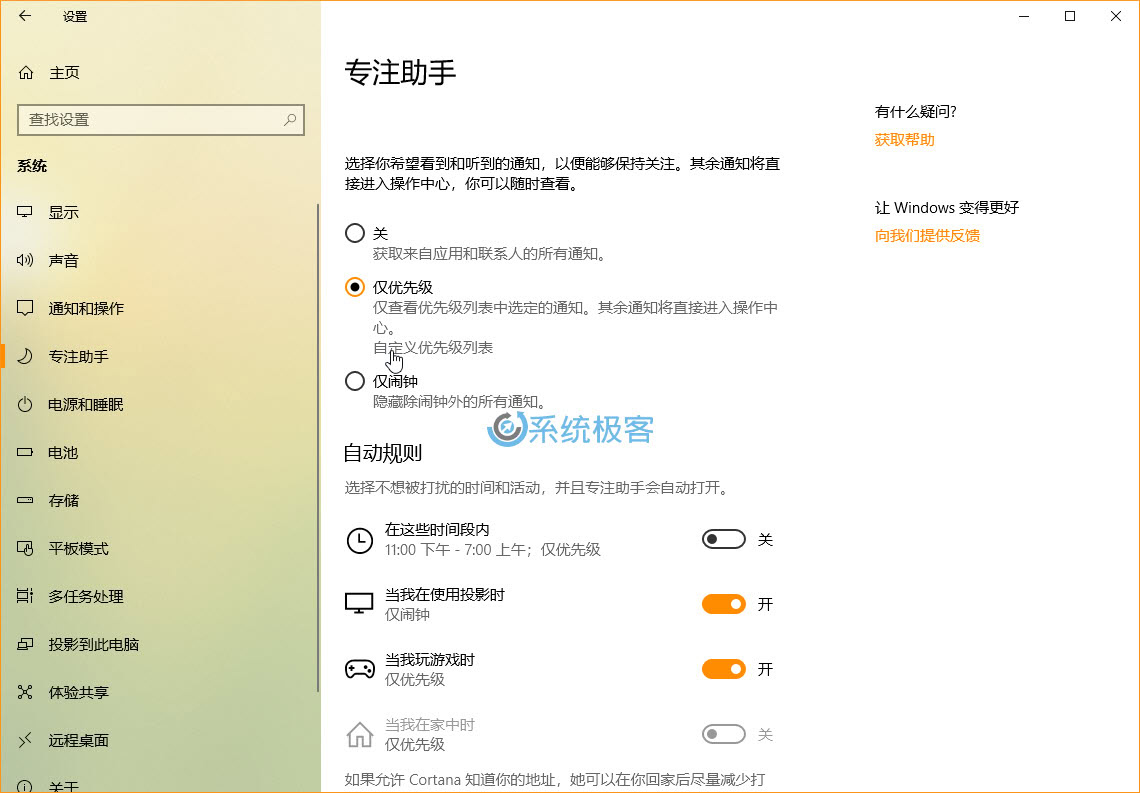
在此配置页中,用户可以选择要查看哪些通知,或者将哪些通知消息直接丢入「操作中心」。
- 关:禁用专注助手,您将可以获取来自应用程序和联系人的所有通知。
- 仅优先级:该选项让我们可以在优先级列表中对根据需要进行通知设置。(点击「自定义优先级列表」以管理允许的通知,包括:通话、短信、提醒、人脉和应用。)
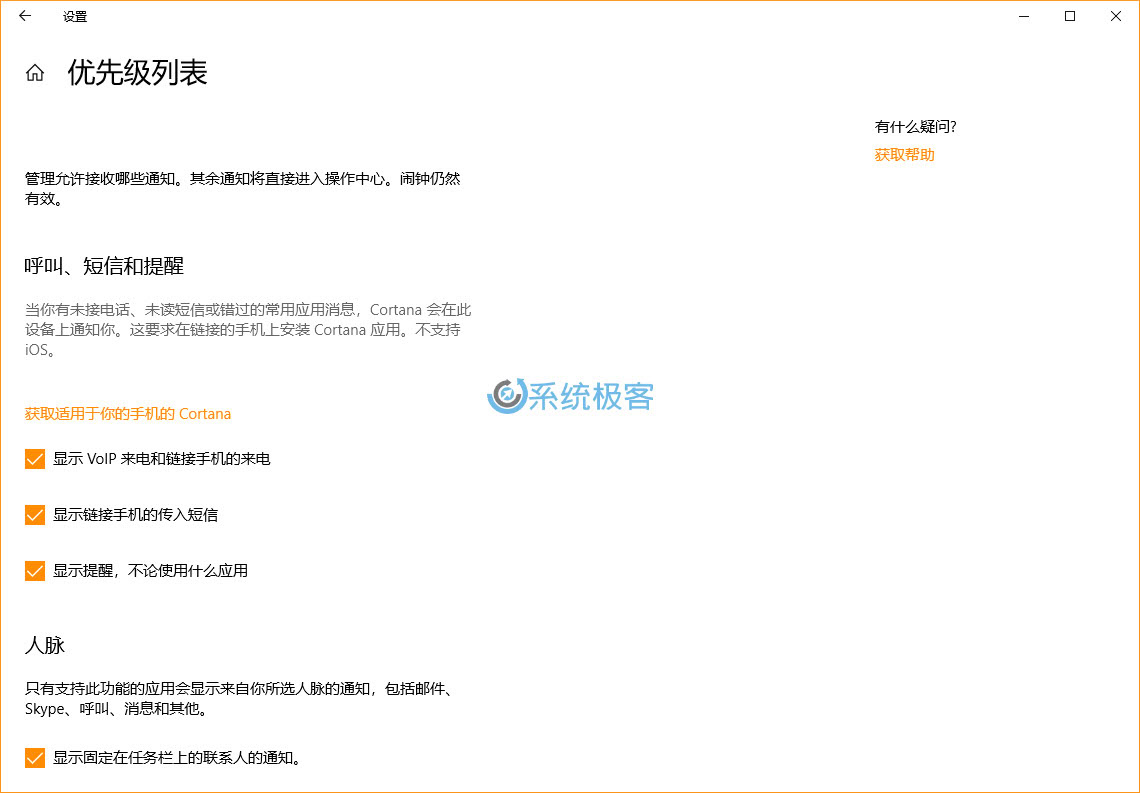
- 仅闹钟:禁用除闹钟之外的所有通知消息
通过「专注助手 」还能够更加灵活自如的配置**自动规则**,以便在检测到如下使用场景或时间段时自动切换规则:
- 在这些时间段内
- 当我在使用投影时
- 当我玩游戏时
- 当我在家中时
Windows 10 April 2018 Update 中对「Windows 设置」——「系统」——「存储 」功能也进行了诸多更新和细化,以方便用户更快、更方便地删除临时文件,也能够在释放磁盘空间时获得更多控制权。
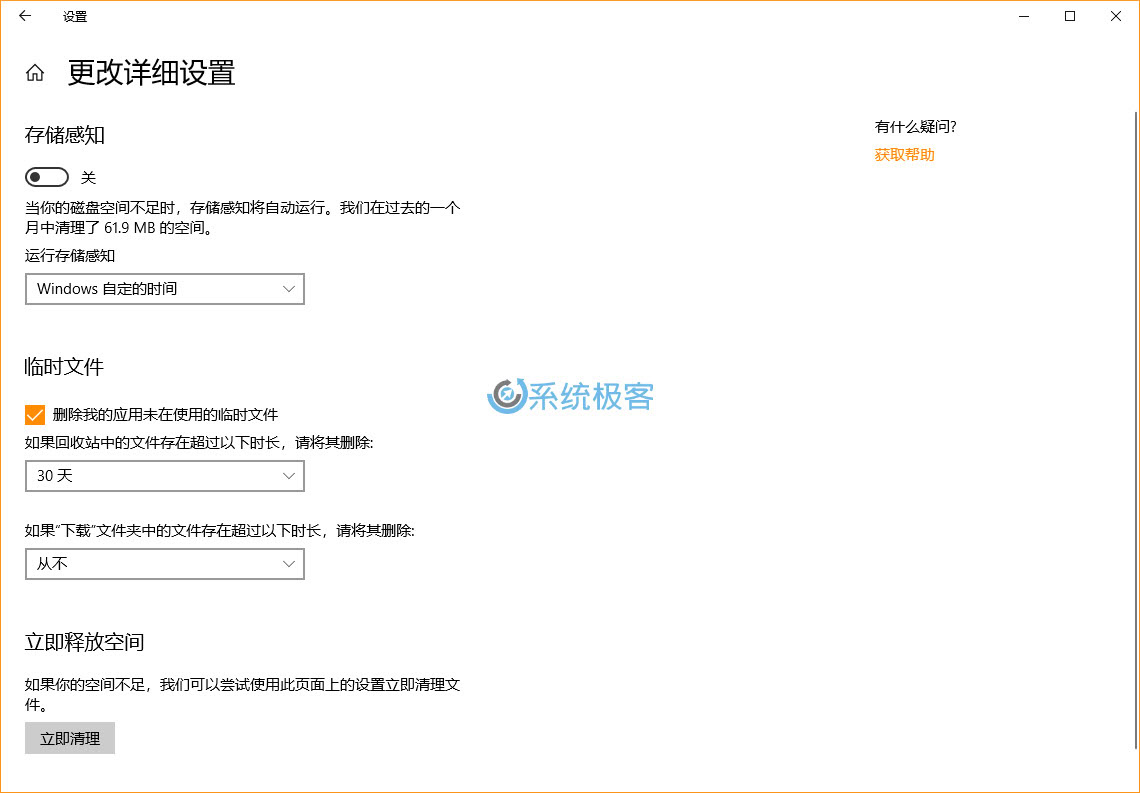
在「存储感知」下,您可以看到一个新的下拉菜单选项,以决定系统何时自动释放磁盘空间一次,其中包括:
- 每天
- 每周
- 每月
- Windows 自定的时间
在「临时文件」下,新增一个可勾选的「删除我的应用未在使用时的临时文件」选项,也可以在下拉菜单中安排自动清空回收站和「下载」文件夹的频率:
- 从不
- 1 天
- 14 天
- 30 天
- 60 天
在「立即释放空间」页中也可以获得与「磁盘清理(Disk Cleanup)」工具中几乎相同的清理功能,其中包括:
- Windows 升级日志文件
- 系统创建的 Windows 错误报告文件
- Windows Defender 防病毒
- 缩略图
- 临时文件
- 回收站
- 传递优化文件
- DirectX 颜色器缓存
- ……
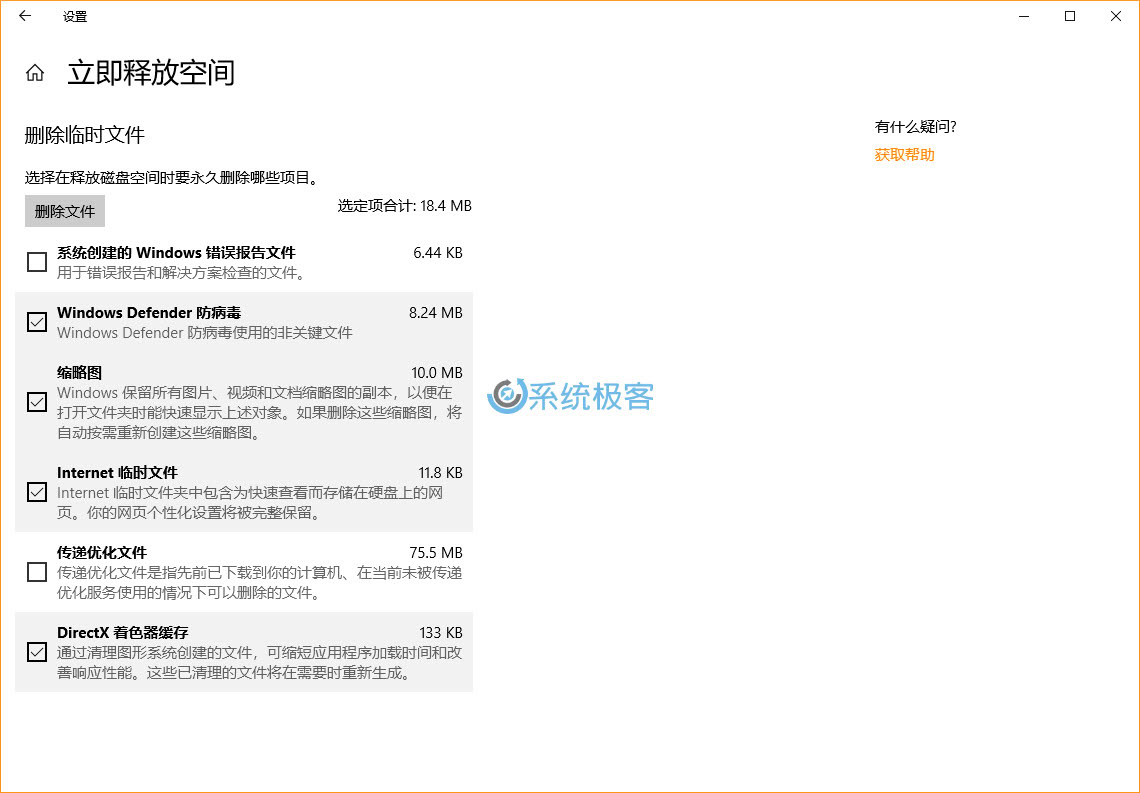
「Windows 设置」——「系统」——「多任务处理 」页面中已经可以手动选择开启或禁用 Windows 10 时间线功能。
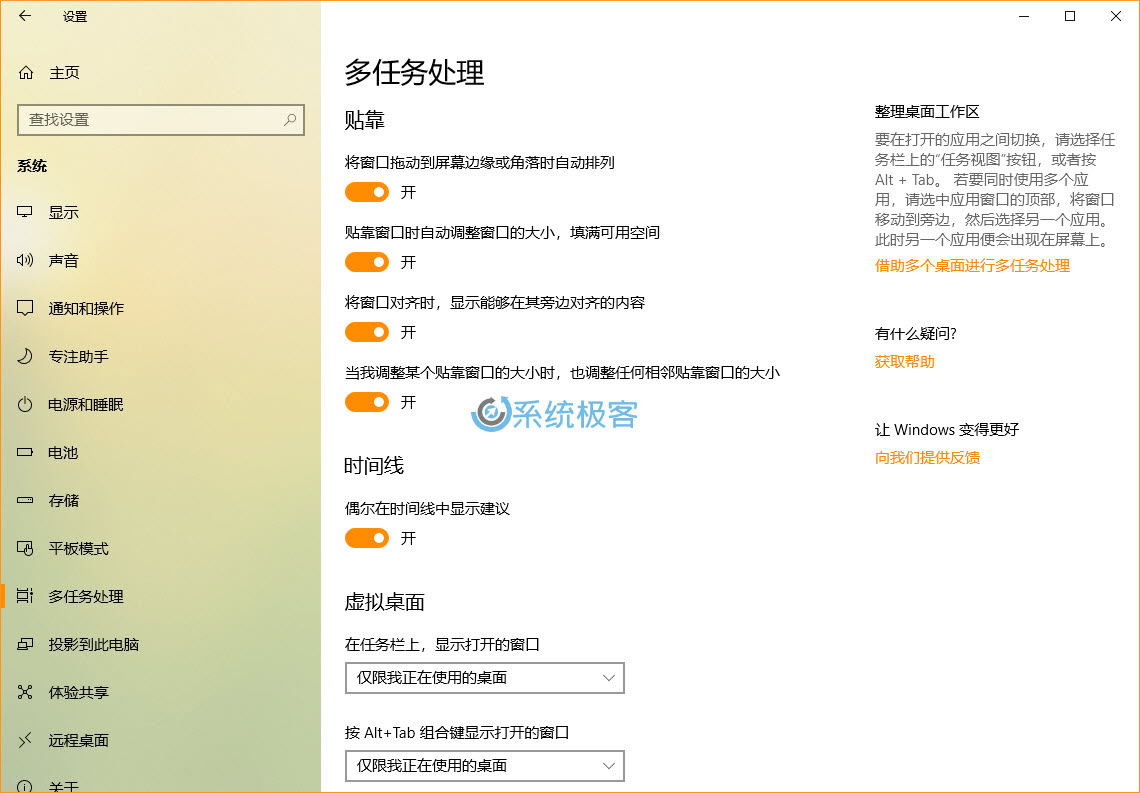
「Windows 设置」——「系统」——「体验共享 」页面也已更新,以方便适配附近的共享。其中「就近共享」是一项新增功能,它可轻松使用蓝牙或 Wi-Fi 连接无线共享文件和链接。
「体验共享 」在英文系统中被称为「Share experiences」,中文应该翻译为「共享体验」的。
在此页面中,您可以选择启用或禁用「就近共享」,决定要共享或接收内容的设备,还可以更改接收内容的默认位置。
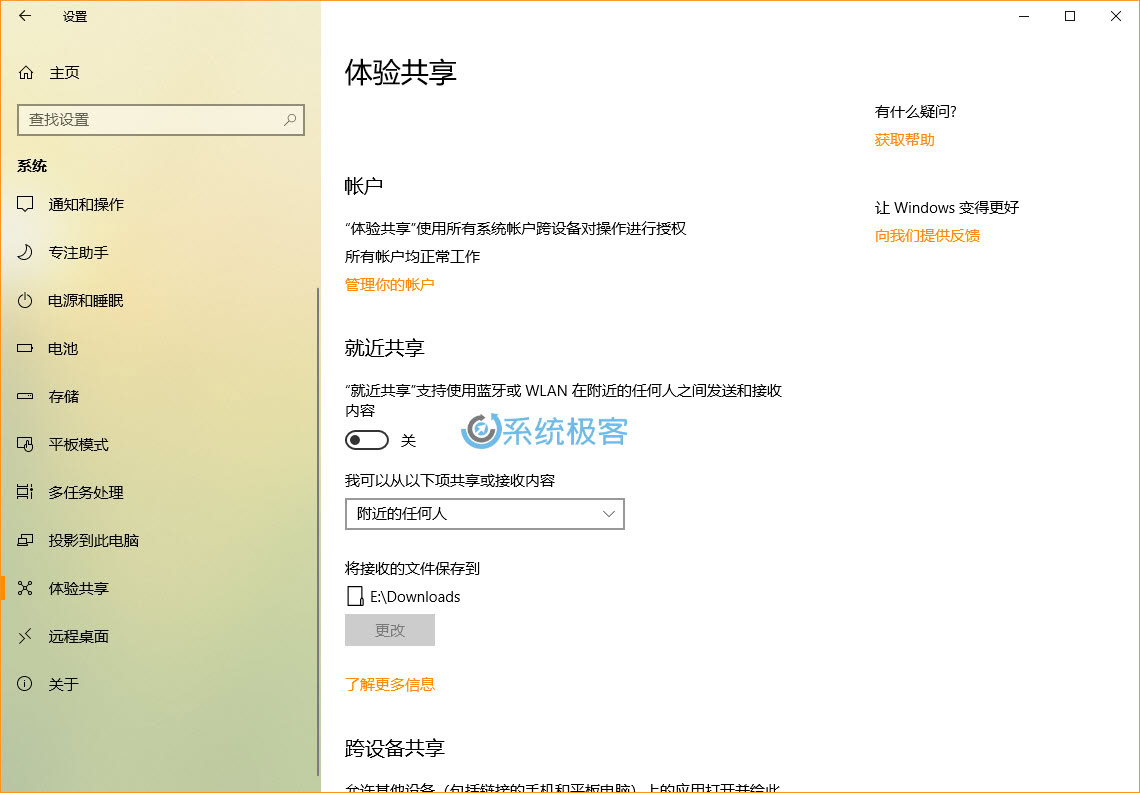
在「Windows 设置」——「系统」——「关于 」页面中,虽然没有重大变化,但现在已经可以在此用鼠标选择并复制设备名称,右侧空格中也新增了一个链接用于访问「系统信息」。

「设备」选项更新
在 Windows 10 Version 1803 的「Windows 设置」——「设备」——「输入 」页面中,提供了一些新的开关用于控制硬件键盘,包括:在输入时显示文本建议和自动更正拼写错误。(仅适用于英文)
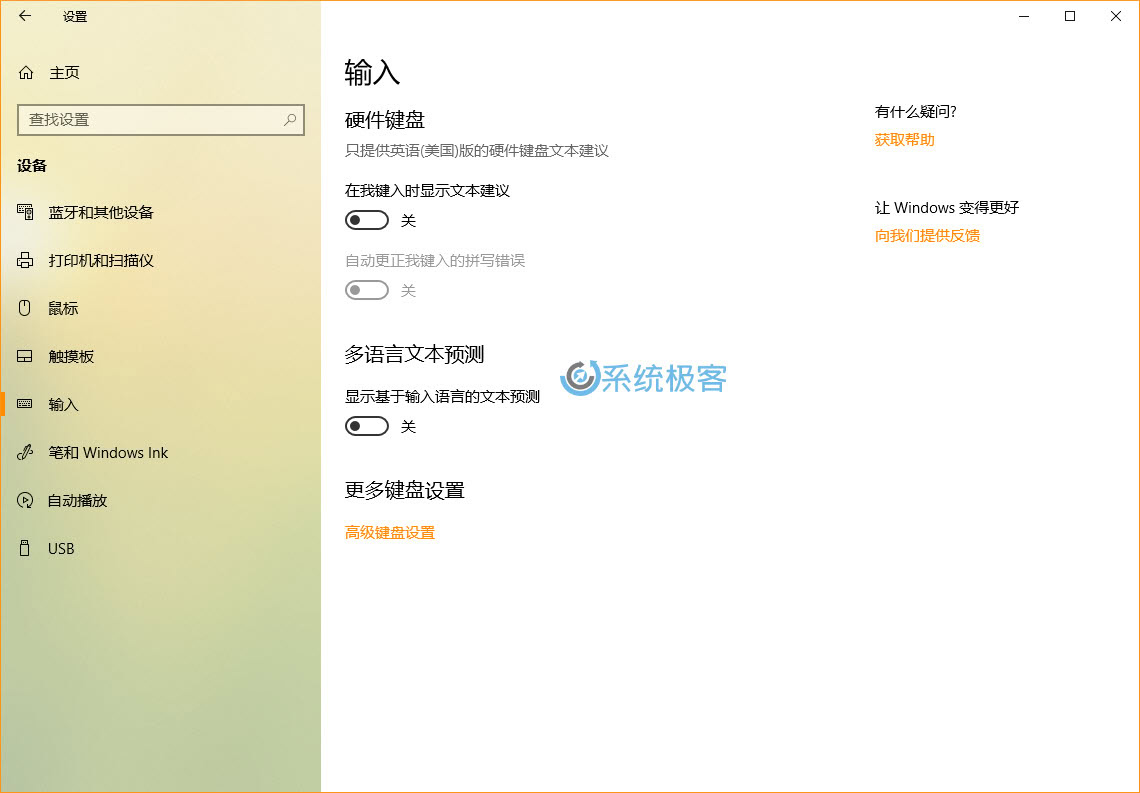
新增的选项可以启用或禁用多语言文本预测,从而使 Windows 10 可以预测最多 3 种语言。
在「更多键盘设置」下可以访问新的「高级键盘设置」页面,您可以在其中找到其他选项来切换输入法。
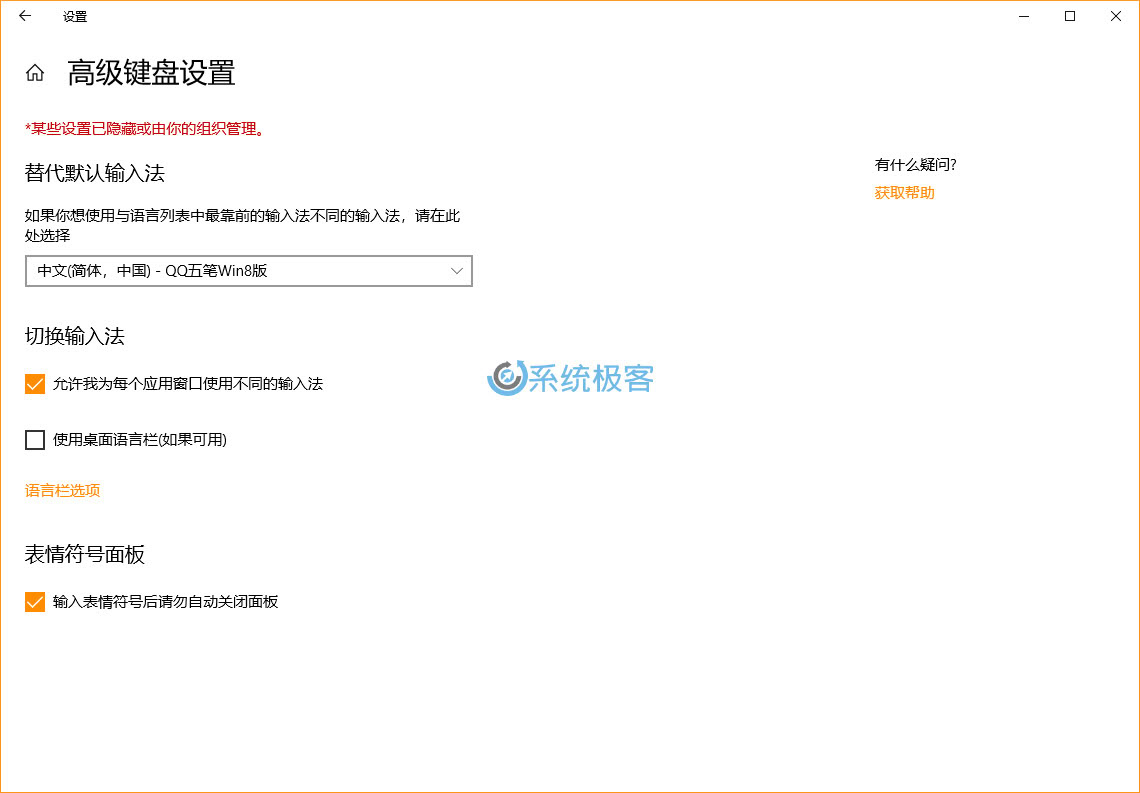
此页中还有一个可以防止在输入表情符号后自动关闭面板的选项,开启后可以更快地输入多个表情符号。
休息一下
本文对 Windows 10 Version 1803 中「Windows 设置」的「系统」和「设备」选项更新细节进行了详细介绍,在之后的文章中将继续对网络和 Internet、个性化、应用、账户、时间和语言、游戏、轻松使用、Cortana、隐私、安全和更新等变化和更新进行汇总小结,敬请关注。












最新评论
你当前登录的用户不是管理员账户(没在administrators组中)?
奇怪,为啥我已经右键以管理员运行uup_download_windows了cmd里还提示我需要管理员权限运行
valeo@DESKTOP-BHEH91Q:~$ sudo systemctl is-active docker System has not been booted with systemd as init system (PID 1). Can't operate. Failed to connect to bus: Host is down 这个问题怎么解呀各路大神
Win11更改任务栏为顶部,把03改成01操作后没变化,在此操作发现注册表又还原回为03。 也就是说改注册表也是改不了,不知道为什么WIN11要把这个功能去掉,又影响了什么,一个系统升级改来改去。